catia如何镜像实体
软件: catia
在CATIA中镜像实体的操作步骤如下,具体分为选择实体、设置镜像平面和执行镜像命令三个核心环节:
一、操作步骤
选择实体
打开CATIA软件后,进入零件设计界面,选择需要镜像的实体(如凹槽、沉孔等)。若实体在草图或特征树中,需先激活对应的树结构。
设置镜像平面
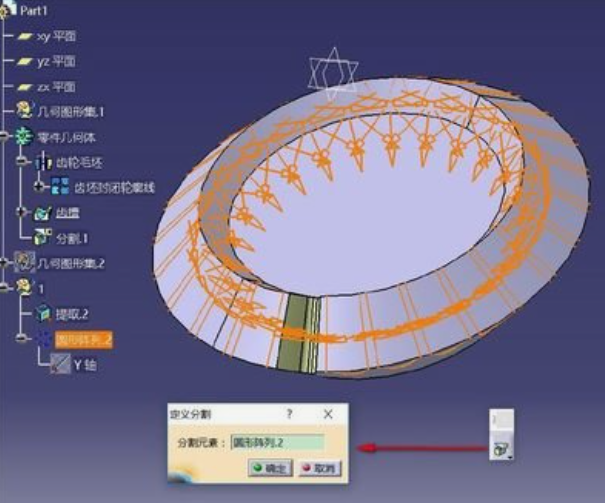
选择「镜像」工具(位于工具栏),在弹出的「镜像定义」窗口中:
镜像元素 :选择「对称平面」(如XY平面、ZY平面等);
镜像对象 :确认已选中的实体。
执行镜像命令
确认设置后,点击「确定」完成镜像操作。此时实体将关于指定平面对称复制到另一侧。
二、注意事项
对称平面选择 :需根据实体对称轴选择对应平面(如凹槽关于ZY平面镜像);
树结构激活 :若实体在特征树中,需先激活包含该实体的树;
版本差异 :不同CATIA版本操作路径可能略有不同,建议参考软件内帮助文档。
通过以上步骤,可高效完成实体镜像操作,适用于机械设计、管道建模等领域。
一、操作步骤
选择实体
打开CATIA软件后,进入零件设计界面,选择需要镜像的实体(如凹槽、沉孔等)。若实体在草图或特征树中,需先激活对应的树结构。
设置镜像平面
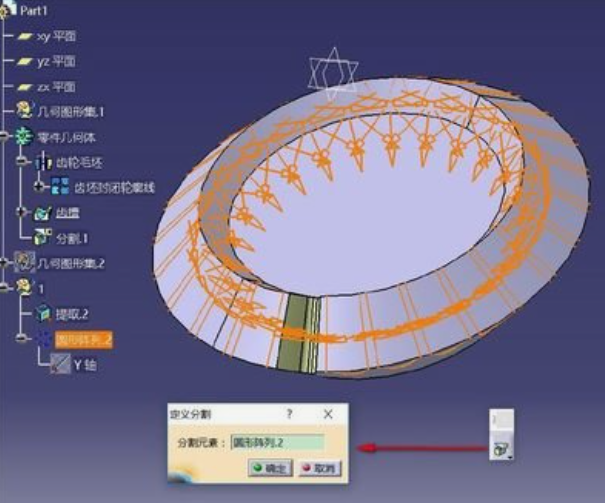
选择「镜像」工具(位于工具栏),在弹出的「镜像定义」窗口中:
镜像元素 :选择「对称平面」(如XY平面、ZY平面等);
镜像对象 :确认已选中的实体。
执行镜像命令
确认设置后,点击「确定」完成镜像操作。此时实体将关于指定平面对称复制到另一侧。
二、注意事项
对称平面选择 :需根据实体对称轴选择对应平面(如凹槽关于ZY平面镜像);
树结构激活 :若实体在特征树中,需先激活包含该实体的树;
版本差异 :不同CATIA版本操作路径可能略有不同,建议参考软件内帮助文档。
通过以上步骤,可高效完成实体镜像操作,适用于机械设计、管道建模等领域。











